Apple neietver katru jaunu iOS 10 funkciju. Ir acīmredzami papildinājumi, piemēram, ziņojumi tagad ir savs App Store, un Siri var strādāt ar lietotnēm, bet iOS 10 ir daudz vairāk. Kontroles centrā tagad ir 3D pieskāriens, lasīšanas kvīti var ieslēgt vai izslēgt atsevišķiem kontaktiem, un tur ir pat poga, lai nekavējoties izdzēstu visus paziņojumus.
Šeit ir 23 funkcijas, kas jums jāzina par iOS 10.
Ziņojumos ir iebūvēts attēlu meklēšana
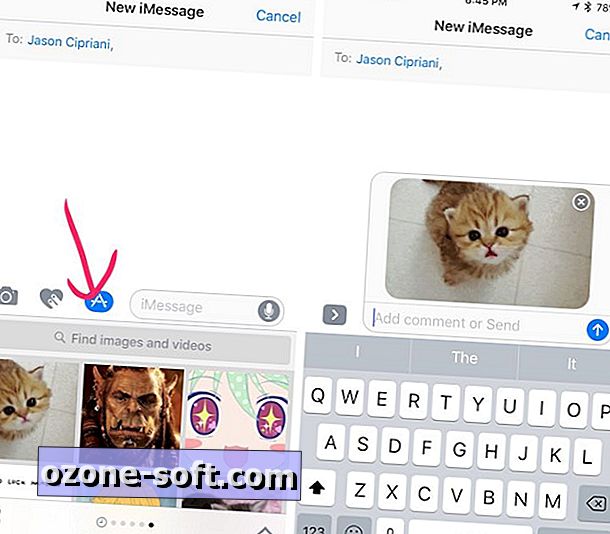
", " modalTemplate ":" {{content}} ", " setContentOnInit ": false} '>
Iespējams, vēlēsities dzēst visas GIF tastatūras lietotnes, jo tagad varat meklēt animētu attēlu tieši programmā Ziņas. Rakstot ziņu programmā Ziņas, pieskarieties ikonai App Store un pēc tam velciet uz attēlu lapu. Ievadiet meklēšanas vienumu vai atlasiet kategoriju sarakstā.
Sūtiet mazākus fotoattēlus, lai saglabātu datus
Atveriet Settings > Messages > ritiniet līdz apakšai> Enable Low Quality Image Mode . Nav skaidrs, cik precīzi samazināts attēlu skaits, bet, kad esat izveidojis daudzpakāpju datu plānu, tas katru reizi palīdz!
Selektīvi lasīšanas kvītis
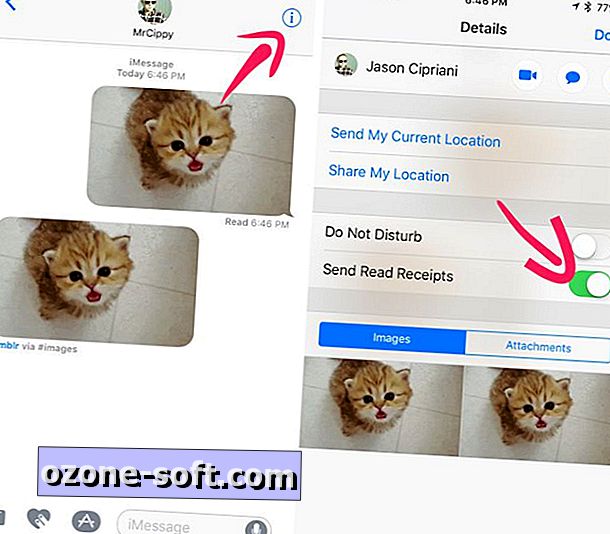
", " modalTemplate ":" {{content}} ", " setContentOnInit ": false} '>
Tagad varat izlemt, vai vēlaties nosūtīt lasīšanas kvītis, izmantojot kontaktinformāciju. Apple ievēros jūsu noklusējuma iestatījumus lasīšanas kvītēm, bet jūs varat doties uz jebkuru sarunu un iespējot vai atspējot funkciju ar pāris krāniem.
Sarunā pieskarieties pogai i, kas atrodas augšējā labajā stūrī, tad ieslēdziet vai izslēdziet lasīšanas kvītis. Šis iestatījums uzreiz sinhronizējas ar visām ierīcēm, kuras lietojat iMessage, tāpēc nav jāuztraucas par iestatījumu maiņu Mac, iPad un iPhone ierīcēs.
Visas lietas iOS 10
- iOS 10: visas jaunās funkcijas, padomi un ceļveži
- 23 slēptas funkcijas iOS 10
- 15 veidi, kā iOS 10 padarīs iPhone labāku
Automātiski lejupielādē Apple Music pievienotos albumus
Pirms iOS 10, jaunā albuma vai dziesmas pievienošanas un lejupielādēšanas process iOS ierīcē ietvēra “+” ikonas pieskārienu, lai to pievienotu savam kontam, pēc tam manuāli lejupielādējot to.
Sākot ar iOS 10, varat iestatīt, lai ierīce ielādētu jebkuru saturu, kas pievienots jūsu Apple Music kontam, vienkārši pieskaroties pogai "+ Pievienot". Funkcijas iespējošana ir vienkārša, vienkārši dodieties uz Iestatījumi > Mūzika > Lejupielādes un bīdiet slēdzi blakus Automātiskās lejupielādes ieslēgšanas pozīcijai.
Automātiski pārvaldīt mūzikas glabāšanu
Izmantojot iOS 10, iOS ierīcē varat ietaupīt vietu, ļaujot iPhone vai iPad automātiski pārvaldīt ierīcē lejupielādēto mūziku. Atveriet Uzstādījumi > Mūzika > Lejupielādes .
Šeit jūs varat pārvaldīt ierīcē saglabātās dziesmas un albumus sadaļā "Lejupielādētā mūzika", vai arī varat iestatīt glabāšanas apjomu, ko vēlaties pastāvīgi saglabāt savā iOS ierīcē. Ja uzglabāšana ir zema, iOS novērtēs jūsu lejupielādēto mūziku dziesmām, kuras reti klausāties un automātiski noņem tās.

Pasts iegūst filtrus
Programma Pasta tagad var ātri filtrēt ziņojumus tikai ar pieskārienu. Skatoties pastkasti, pieskarieties filtra ikonai ekrāna kreisajā apakšējā stūrī. Noklusētais filtrs ir iestatīts, lai parādītu tikai nelasītas ziņas. Filtru var mainīt, pieskaroties uz Filtrēts: Neizlasīts un izvēloties kategoriju (vai kategorijas), kuru vēlaties redzēt.
Vēlreiz pieskarieties filtra ikonai, lai to izslēgtu.
Vītņotās sarunas iegūst jaunu izskatu
Pašlaik Mail jau ir spējis sarunāt sarunas, bet iOS 10 tam paver jaunu izskatu. Lai izvēlētos citu pavedienu, jums vairs nav nepieciešams pāriet uz ziņām un no tām. Funkcija ir iespējota pēc noklusējuma, bet jūs varat doties uz Iestatījumi > Pasts > Threading, lai pielāgotu secību, kādā tiek parādīti ziņojumi.
Pro padoms: velciet pa kreisi uz ziņojuma vītņotā skatā, lai atklātu darbības (atbildi, karogu, miskasti utt.).
Atcelt abonēšanu ar vienu pieskārienu
Vai esat noguris saņemt jaunumus? ES arī. Izmantojot Mail in iOS 10, varat atteikties no šiem kaitinošajiem e-pastiem, pieskaroties pogai Atcelt abonēšanu e-pasta augšpusē.
Skatiet uzreiz divas Safari cilnes iPad
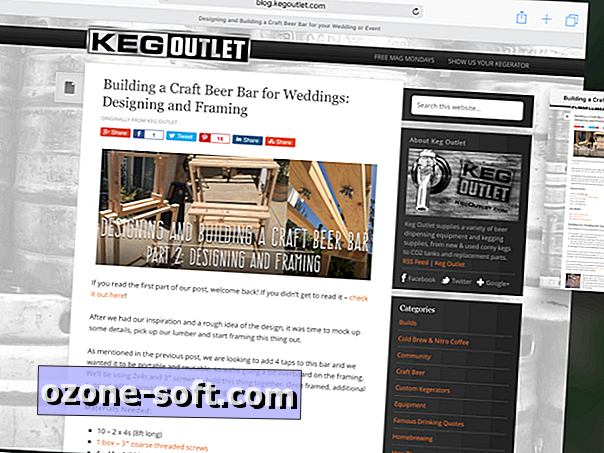
", " modalTemplate ":" {{content}} ", " setContentOnInit ": false} '>
Tā kā pārlūkošana tīmeklī, skatoties vienu cilni vienlaicīgi, ir rookies. Ir daži dažādi veidi, kā aktivizēt šo funkciju, šeit ir tas, ko esam atraduši:
- Velciet cilni uz abām ekrāna pusēm.
- Ilgstoši nospiediet saiti, pēc tam atlasiet "Atvērt sadalītajā skatā".
- Ilgi nospiediet cilnes skatu pogu, pēc tam atlasiet "Atvērt sadalīto skatu".
Ātri aizveriet visas cilnes
Tagad jūs varat ne tikai izmantot neierobežotas cilnes mobilajā Safari, bet pirmo reizi Apple tagad ļauj jums nekavējoties aizvērt visas cilnes. IPad, ilgi nospiediet pogu Tab View (cilnes skats), izvēlieties Close X ( aizvērt X) cilnes .
IPhone ierīcē atveriet cilnes skatu, pēc tam ilgi nospiediet pogu Done > Close X tabs .
Pauze, prioritāšu noteikšana lietotņu instalēšanai
Nākamajā reizē, kad atjaunosiet iOS ierīci, nedarbojieties tur stundas, gaidot konkrētu lietotni, lai lejupielādētu un atjaunotu. Izmantojot 3D pieskārienu, opciju sarakstā varat nospiest lietotni un atlasīt prioritāšu lejupielādi .
Tā pati iespēja pastāv, lejupielādējot vairākas programmas vienlaicīgi, neatkarīgi no tā, vai jūs atjaunojat ierīci vai uzreiz instalējat daudzas lietotnes atjauninājumus.
Nekad neaizmirstiet, kur atkal stāvāt
Ja jums ir automašīna, kas aprīkota ar CarPlay vai vairāk standarta Bluetooth sistēmu, jūs pamanīsiet brīdinājumu par jūsu iPhone, tiklīdz jūs izslēdzat un iziet no sava auto. Brīdinājums par autostāvvietu tiks attēlots Apple Maps, kur ir jūsu automašīna, ļaujot jums pievienot papildu informāciju (piemēram, partijas un rindas numuru).
Kontroles centrā ir jauni paneļi
Pirmo reizi, kad iOS 10 izmantojat vadības centru, jūs varat sajaukt mūzikas kontroles trūkumu. Pārvelciet pa kreisi un bam, tur ir jūsu mūzikas vadība. Vēlreiz velciet pa kreisi un uzplaukums, tur ir īsceļi, lai kontrolētu jūsu gaismas caur Apple mājas lietotni.
3D pieskāriens vadības centrā
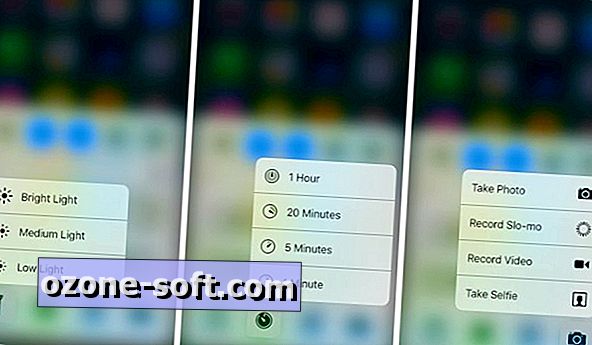
", " modalTemplate ":" {{content}} ", " setContentOnInit ": false} '>
Runājot par vadības centru, tagad varat izmantot 3D pieskārienu lietotņu ikonu apakšējā rindā, lai izmantotu dažādas darbības. Nospiežot, piemēram, zibspuldzes ikonu, jūs saņemsiet trīs spilgtuma opcijas; nospiežot uz taimera ikonas, tiks parādīti iepriekš definēti taimera apjomi; nospiežot kalkulatoru, varat kopēt pēdējo atbildi; nospiediet uz kameras ikonas, lai fotografētu.
Definēt ir aizstāts ar Look Up
Pirms iOS 10, jūs varat izcelt vārdu un atlasīt "Definēt", lai skatītu tās definīciju. Tomēr, iOS 10, Define ir kļuvis par "Look Up", un tā vietā, lai redzētu tikai definīciju, jūs tagad tiek iepazīstināti ar dažādiem meklējumiem visā App Store, Apple Music, tīmekļa vietnēs vai Wikipedia; arī šķiet, ka trešās puses izstrādātājiem būs iespēja integrēt jauno funkciju vēlāk šogad.
Atzīmēšana fotogrāfijās un ziņojumos
Markup ir Apple paša Skitch versija, tikai tā ir iebūvēta OS. Iepriekš tas bija pieejams tikai Mail. Tagad jūs to atradīsiet ziņojumos, kad priekšskatāt fotoattēlu vai dokumentu, ko gatavojaties nosūtīt, vai arī tieši programmā Fotoattēli.
Pēc tam, kad esat izvēlējies fotoattēlu, kas jāsūta ziņojumos, pieskarieties tai, lai to apskatītu. Apakšējā kreisajā stūrī būs redzama atzīme vai atzīmes ikona atkarībā no izmantotās ierīces. Uzzīmējiet, uzrakstiet un krāsu pār foto un pēc tam nosūtiet ceļu.
Skatoties fotoattēlu fotoattēliem, pieskarieties ikonai Rediģēt, pēc tam paplašinājuma pogai un izvēlieties Atzīmēšana.
Kopīgojiet, strādājiet pie Notes kopā
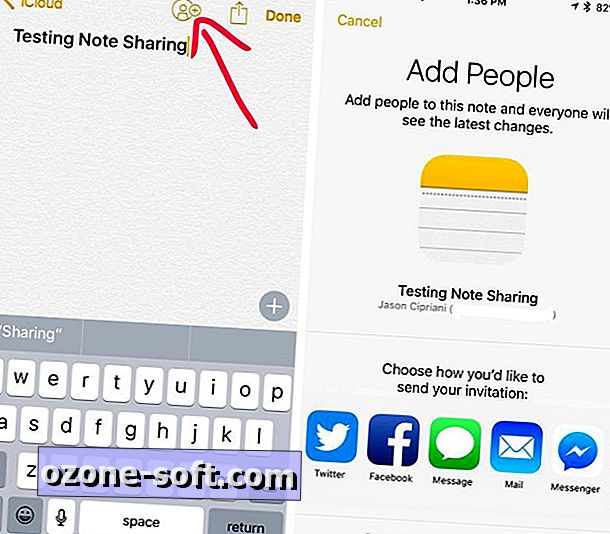
", " modalTemplate ":" {{content}} ", " setContentOnInit ": false} '>
Tagad Apple piezīmju lietotnē varat koplietot piezīmi ar kontaktu vai kolēģi. Aplūkojot piezīmi, pieskarieties jaunajai koplietošanas pogai ekrāna augšdaļā. Izvēlieties, kā vēlaties nosūtīt uzaicinājumu, ievadiet kontakta vārdu un nospiediet sūtīt.
Kad pieņemts, ikviens, kas uzaicināts uz piezīmi, varēs pievienot, rediģēt vai noņemt saturu.
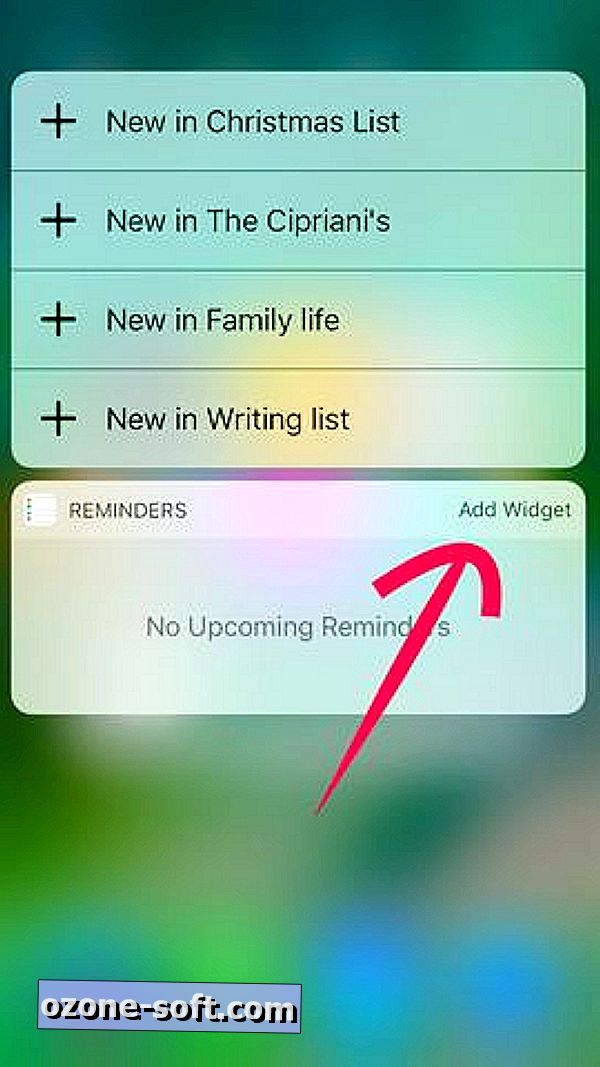
", " modalTemplate ":" {{content}} ", " setContentOnInit ": false} '>
Pievienojiet logrīkus ar 3D Touch
Nospiežot uz lietotnes ikonas, parasti tiek parādīti tikai visi īsinājumtaustiņi. Tomēr, iOS 10 gadījumā, ja lietotne piedāvā logrīku, kas ir saderīgs ar jauno operētājsistēmu, jūs varat apskatīt un pievienot to aktīvo logrīku sarakstam ar dziļu taustiņu uz lietotnes ikonas, pēc tam "Pievienot logrīku".
Fotografējiet, klausoties mūziku
Es domāju, ka mēs visi esam uzsākuši kameras lietojumprogrammu, vienlaikus aizkustinot mūsu iecienītāko dziesmu, tikai lai mūsu mūzika būtu pauzēta. Nu, tas vairs nenotiek uz iOS 10. Uzsākt kameras lietotni un turpiniet šūpoties, kamēr jūs turpināt fotografēt. Protams, Live Photo vai video uzņemšana pārtrauks mūziku.
Izslēgt pacelšanu, lai pamodinātu
Katru reizi, kad saņemat iPhone, tā ekrāns automātiski ieslēgsies, lai atklātu pašreizējo laiku un visus gaidītos paziņojumus. Ja šī funkcija jūs traucē, varat to atspējot iestatījumos > Displejs un spilgtums > Izslēgt pacelšanu uz modināšanas funkciju .
Notīrīt visus paziņojumus
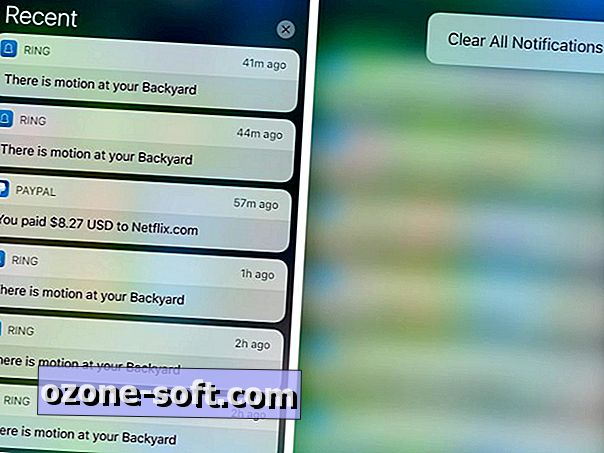
", " modalTemplate ":" {{content}} ", " setContentOnInit ": false} '>
Ja jums ir iPhone, kas aprīkots ar 3D pieskārienu, jums vairs nevajadzētu pieskarties sīkai X virs katras dienas paziņojuma plūsmas iOS paziņošanas centrā. Nospiežot X saraksta augšdaļā, parādīsies opcija "Clear All". Huzzah!
Saņemiet veco mājas pogu atpakaļ
Tā vietā, lai skatītu iOS ierīces sākuma pogu, lai skatītu sākuma ekrānu, varat atgriezties pie tā, kā lietas, kas agrāk bija pirms iOS 10, mainot iestatījumu. Atveriet Settings > General > Accessibility > Home Button. Lapas apakšā ir slēdzis ar nosaukumu "Atpūtas pirksts, lai atvērtu". Pabīdiet to pozīcijā Ieslēgts .
Iet uz gultu laikā
Lietojumprogrammā Pulkstenis ir jauna cilne ar nosaukumu "Gulētiešanas laiks". Pirmo reizi, kad to atverat, jautājat, cik stundas jūs vēlaties saņemt katru nakti, un laiku, kad jūs no rīta pamodies. Pēc tam jūsu iPhone aprēķina, kādu laiku jums vajadzētu gulēt, un iestatīs modinātāju, lai jūs pamodinātu pareizajā laikā. Jūs varat apskatīt savu miega paradumu diagrammu, kā arī detalizētāku statistikas sarakstu veselības lietotnē.
Redaktoru piezīme: šī ziņa sākotnēji tika publicēta 7. jūlijā, un tā ir atjaunināta, lai atspoguļotu iOS 10 ieviešanu.













Atstājiet Savu Komentāru